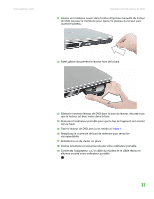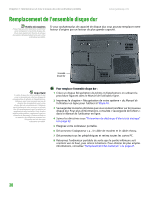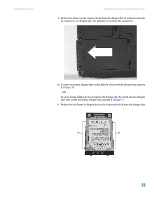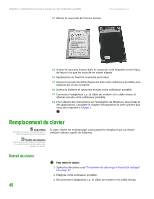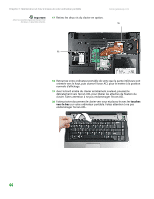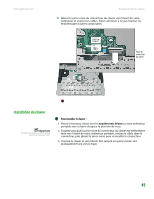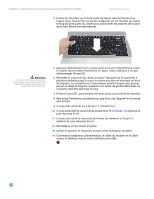Gateway MX6920h 8511380 - Gateway Hardware Reference Guide (French) - Page 45
Soulevez légèrement le bord arrière du clavier., Si votre clavier ne se soulève pas, passez à l
 |
View all Gateway MX6920h manuals
Add to My Manuals
Save this manual to your list of manuals |
Page 45 highlights
Chapitre 3 : Maintenance et mise à niveau de votre ordinateur portable www.gateway.com Important L'insertion d'un morceau de tissu entre le tournevis et le clavier permet d'empêcher d'abîmer l'ordinateur portable. 11 Insérez le petit tournevis à lame plate sous l'extrémité droite du clavier et faites légèrement pression vers le haut. 12 Soulevez le couvercle hors de votre ordinateur portable. Faites attention à ne pas endommager l'écran ACL. 13 Soulevez légèrement le bord arrière du clavier. ■ Si votre clavier ne se soulève pas, passez à l'étape 14. ■ Si votre clavier se soulève, passez à l'étape 19. 42
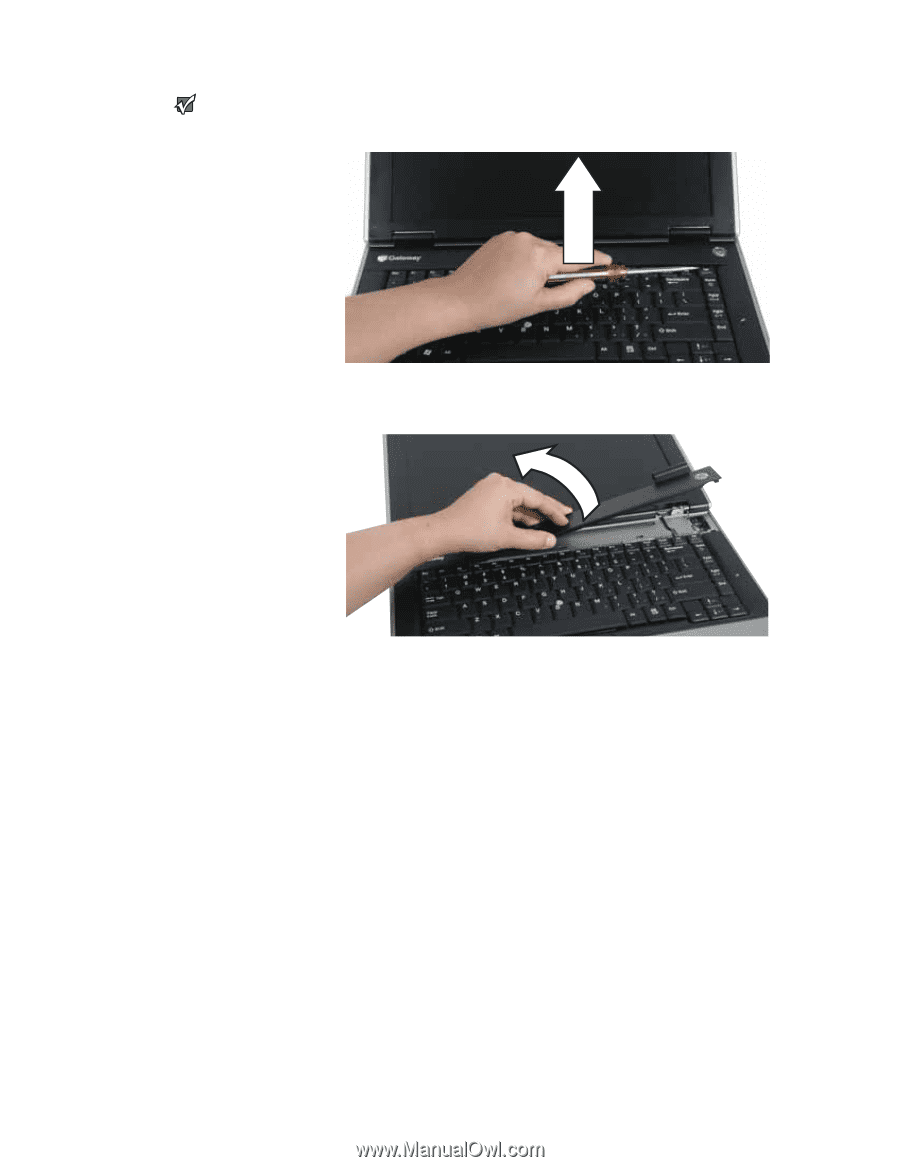
Chapitre 3 : Maintenance et mise à niveau de votre ordinateur portable
www.gateway.com
42
Important
L'insertion d'un morceau de tissu entre le
tournevis et le clavier permet d'empêcher
d'abîmer l'ordinateur portable.
11
Insérez le petit tournevis à lame plate sous l'extrémité droite du clavier et
faites légèrement pression vers le haut.
12
Soulevez le couvercle hors de votre ordinateur portable. Faites attention
à ne pas endommager l'écran ACL.
13
Soulevez légèrement le bord arrière du clavier.
■
Si votre clavier ne se soulève pas, passez à l'
étape 14
.
■
Si votre clavier se soulève, passez à l'
étape 19
.